剪辑短视频并不难!为了在后续剪辑中做到井然有序,我们需要先做好前期准备工作,比如明确主题、构思视频内容、撰写脚本、准备剪辑素材、确定剪辑方案等等。而后期剪辑,意在让视频内容简练紧凑且连贯流畅,并能清楚地表达创作者的意图 ,主要是视频剪接、加字幕、加音频、应用转场、视频调速等步骤,下面跟着小爱一起来学习吧!
下载时认准下方LOGO和网址,从官网下载,以免下载到山寨版本,上当受骗。
![图片[1]-怎么学好短视频剪辑?-一鸣资源网](https://www.yiming818.com/wp-content/uploads/86d7e2297e714e339df46c24ca686e27-2.jpg)
一、自由剪辑视频片段
导入视频素材后,打开“创新式时间轴”面板(快捷键Ctrl+E),即可对视频片段进行剪切、删除、组接等剪辑操作。
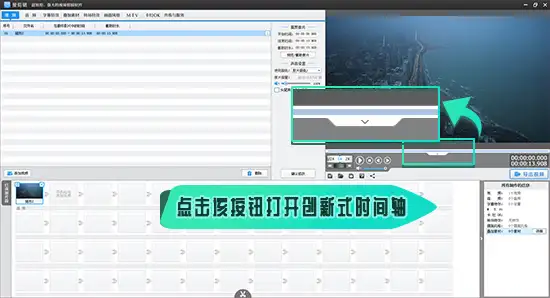
1、鼠标拖动时间轴滑块到要分割的画面附近,然后将时间轴调到最大(快捷键“+”),通过“上下方向键”精准逐帧选取到要分割的画面处,点击“超级剪刀手”(快捷键Ctrl+Q)分割视频。
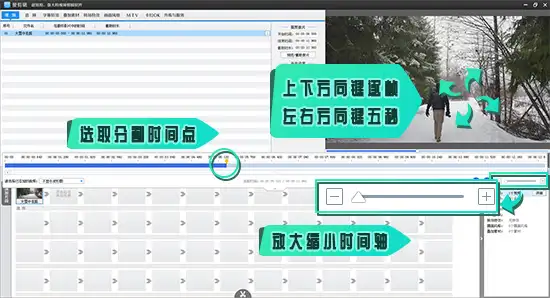
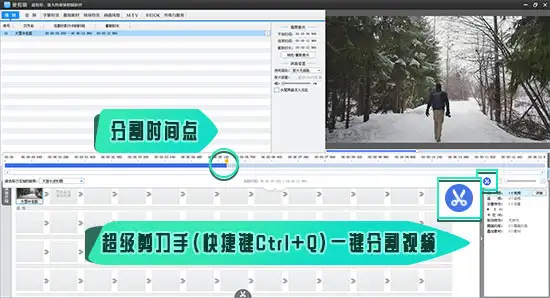
2、将需要的片段剪出来后,在“已添加片段”区域,鼠标选中要删除片段的缩略图,点击片段缩略图右上角的叉,将不需要的片段删除。
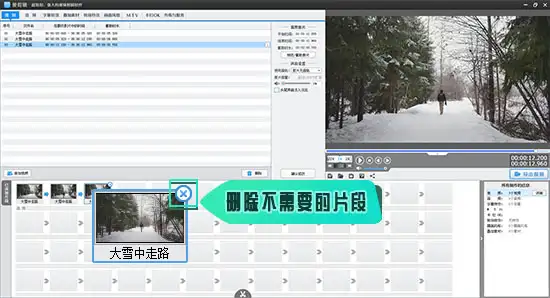
3、在“已添加片段”区域,按定鼠标左键拖曳视频缩略图,基于一定的逻辑顺序,对选取的镜头进行组接,最终形成一段连贯流畅且能清楚表达意图的片子。
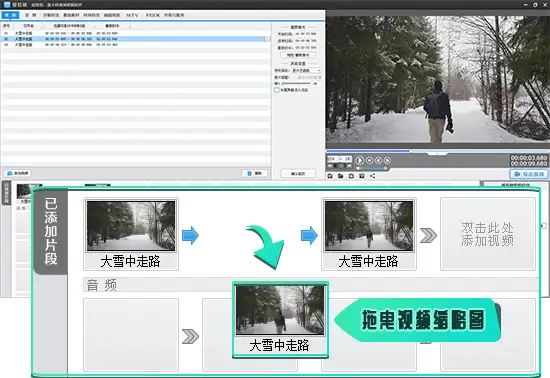
二、添加文字内容
制作字幕是剪辑的必备技能,用“字幕特效”功能为视频添加字幕只需简单三步操作。首先在视频预览框时间进度条上,定位到要添加字幕处,然后双击视频预览框,在弹出的“编辑文本”框中,输入文本内容。
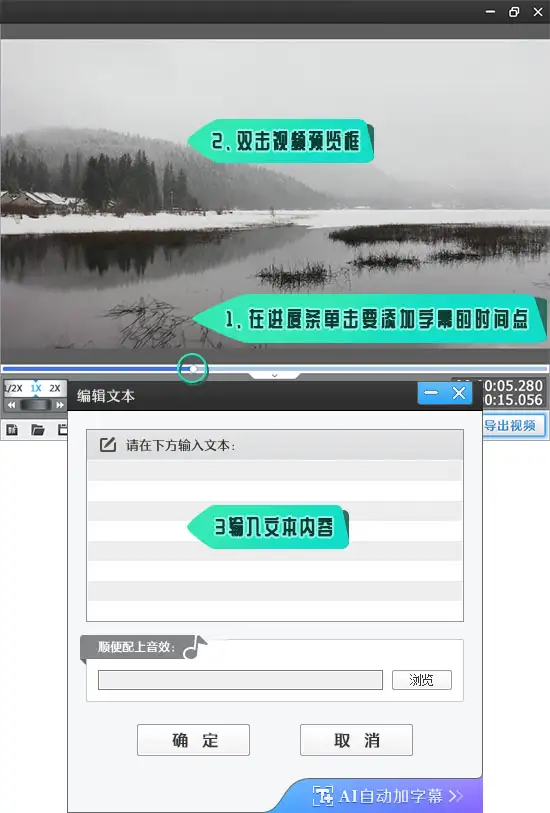
为视频添加字幕后,可在“字体设置”处,选择喜欢的字体,并自由设置字幕的大小、颜色、描边、阴影等样式,还可在字幕特效列表中,自由搭配字幕的出现、停留、消失特效,实现丰富的动态字幕效果。
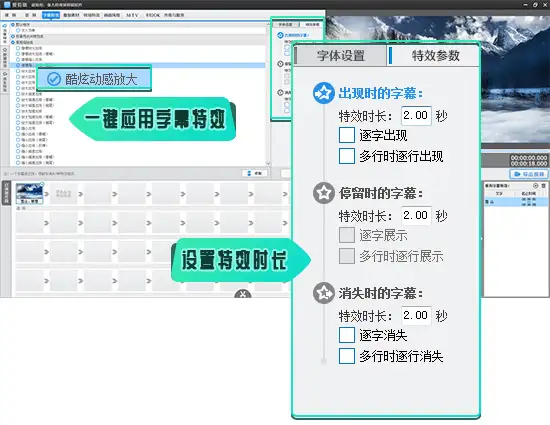
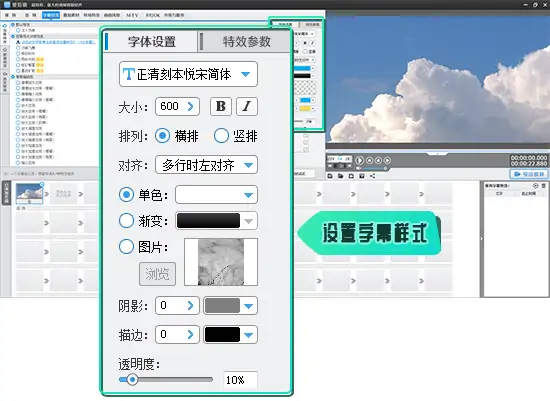
三、制作竖屏分三屏效果
通常,将横屏视频剪成竖屏时,为了防止画面变形,视频会产生上下黑边。这时,我们可应用“叠加素材”-“加贴图”功能,添加一张好看的图片覆盖黑边,形成上下是图片背景,中间是视频画面的竖屏分三屏的效果。这在抖音上非常流行。
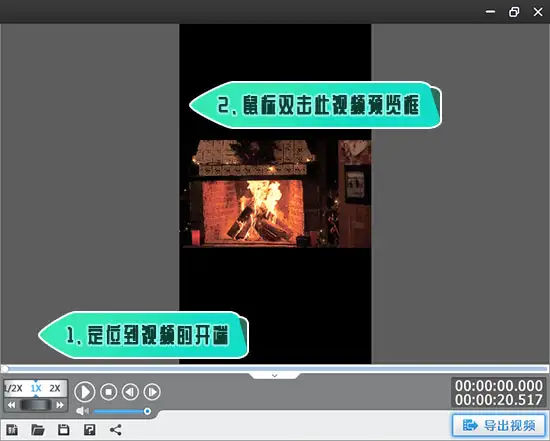
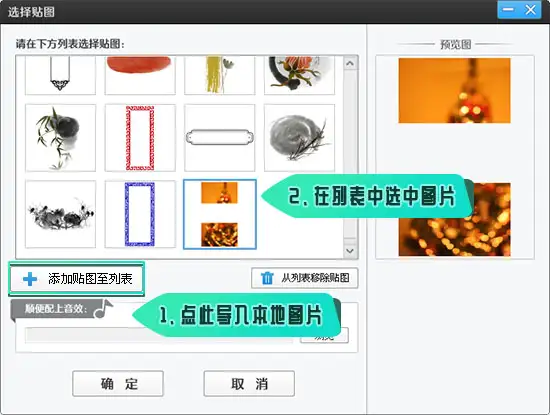

视频教程:
四、合理应用转场特效
转场的意义在于,让视频画面的切换更流畅自然,并推动剧情的发展。不过,是否应用转场取决于视频画面中的具体情境,而不是单纯为了特效。
![图片[3]-怎么学好短视频剪辑?-一鸣资源网](https://www.yiming818.com/wp-content/uploads/47b22bc96dfd39c30103dbe083a8c461.jpg)
应用转场时,先选中两段视频中位于后位的片段,然后选择需要应用的转场特效,并设置转场特效时长,最后点击“应用/修改”按钮。
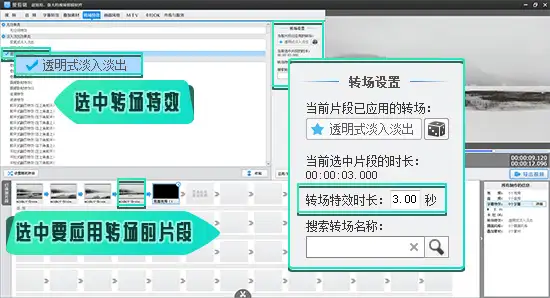
五、搭配风格相近的背景音乐
根据视频的节奏和表达的情绪,搭配风格相近的音乐,便能很好地提升整个片子的格调。比如美食向的视频可搭配节奏明快的轻音乐,情感向的视频可搭配抒情音乐,美妆类的视频可搭配具有时尚感的流行音乐,古装类的视频可搭配古风音乐……
剪辑完毕后,可通过“音频”功能,为视频添加背景音乐。此外,根据视频画面的情境变化,或视频中情感基调的变化,可添加多段不同风格的音乐。
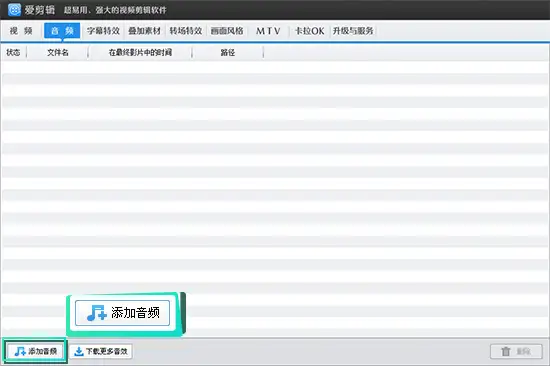
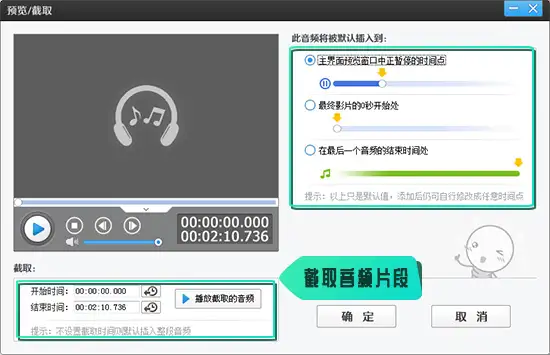
六、视频调速
变速是指在一段运动的视频中,在某个时间点画面突然放慢或加速,让视频具有节奏感,同时更流畅。
为视频施加变速效果很简单。在“已添加片段”区域,双击要对其变速的视频片段,会弹出“预览/截取”对话框,在该对话框中,点击“魔术功能”选项卡,在“对视频施加”下拉框中,选择应用快进效果或慢动作效果,并调节变速速率。
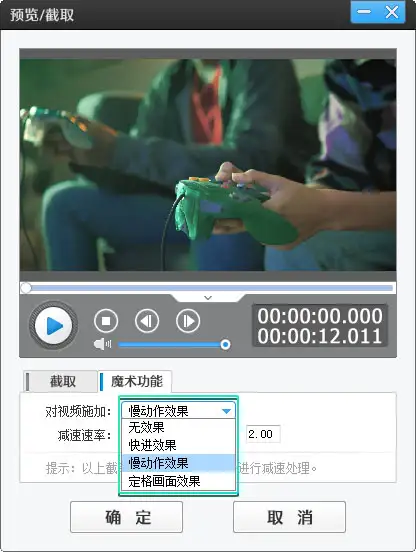
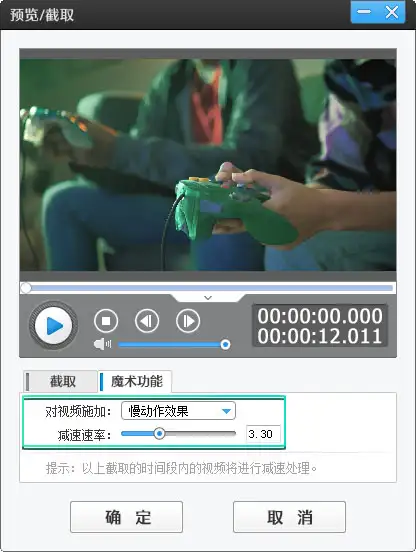
视频变速教程讲解:
小爱会在专栏“爱剪辑进修学堂”不定期更新各类剪辑技巧,欢迎关注哦!


![图片[2]-怎么学好短视频剪辑?-一鸣资源网](https://www.yiming818.com/wp-content/uploads/v2-74ed5c7fbb9af7a95289b0fb19bcc3a3_r-1.jpg)
![图片[4]-怎么学好短视频剪辑?-一鸣资源网](https://www.yiming818.com/wp-content/uploads/v2-0794bdc46de5bf933a4afaf2a7c0de56_r.jpg)
![图片[5]-怎么学好短视频剪辑?-一鸣资源网](https://www.yiming818.com/wp-content/uploads/v2-a1b858352908c2c101858915f65cb38f_ipico-2.jpg)














